この記事では、VSCode で中国語インターフェイスを構成する方法を紹介します。一定の参考値があるので、困っている友達が参考になれば幸いです。

[推奨学習:「vscode チュートリアル 」]
デフォルトでは、Visual Studio Code の表示言語として英語が付属しています。 other Languageマーケットプレイスが提供する言語パック拡張機能に応じて異なります。
VS Code はオペレーティング システムの UI 言語を検出し、対応する言語パック (市販されている場合) をインストールするように求めます。推奨される簡体字中国語言語パックの例は次のとおりです。

#言語パック拡張機能をインストールし、再起動プロンプトに従うと、VS Code は使用している言語に一致する言語を使用します。オペレーティング システムの UI 言語バッグ。
表示言語の変更
VS Code の表示言語を明示的に設定することで、デフォルトの UI 言語をオーバーライドすることもできます。
「表示言語の構成」コマンドは、ユーザー VS code フォルダーに locale.json ファイルを作成します。ここで、locale 属性 locale# を設定できます。 # # が優先ロケールです。

locale.json ファイルが作成されます。
を設定する方法?x-oss-process=image/resize,p_40)
locale.json を保存し、VS Code を再起動して、新しい表示言語を使用します。
zh-CN:
{ // Defines VS Code's display language. " locale ": "zh-CN" }[表示言語の構成] コマンドを再実行して、 ロケールを表示および変更できます。 json ファイル。
locale 値を変更するには、VS Code を再起動する必要があります。
利用可能なロケール
| ロケール | |
|---|---|
en |
|
| zh -CN | |
| zh-TW | |
| fr | |
| de | |
| it | |
| es | |
| ja | |
| ko | |
| ru | |
| bg | |
| hu | |
| pt-br | |
| #tr | |
展開表示 ( Ctrl Shift X ) で言語パックを検索するには、探している言語を入力してから category:"Language Packs"
を入力します。複数の言語パックをインストールし、「表示言語の構成」コマンドを使用して現在の表示言語を選択できます。
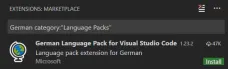 言語の設定
言語の設定
--locale## を使用できます。 # VS Code ロケールの起動時に指定します。 次は、
--locale コマンド ライン スイッチを使用して VS Code の表示言語をフランス語に設定する例です: <pre class='brush:php;toolbar:false;'>code . --locale=fr</pre>
プログラミング関連の知識については、
をご覧ください。 !
以上がVSCodeで中国語インターフェース(中国語版)を設定する方法の詳細内容です。詳細については、PHP 中国語 Web サイトの他の関連記事を参照してください。
 Visual Studioはまだ無料ですか?可用性を理解するApr 18, 2025 am 12:05 AM
Visual Studioはまだ無料ですか?可用性を理解するApr 18, 2025 am 12:05 AMはい、VisualStudioの一部のバージョンは無料です。具体的には、VisualStudioCommunityeditionは、個々の開発者、オープンソースプロジェクト、学術研究、および小規模組織にとって無料です。ただし、VisualStuprofessionや企業などの有料バージョンもあり、大規模なチームや企業に適しており、追加機能を提供しています。
 Visual Studioの使用:プラットフォーム全体のソフトウェアの開発Apr 17, 2025 am 12:13 AM
Visual Studioの使用:プラットフォーム全体のソフトウェアの開発Apr 17, 2025 am 12:13 AMVisualStudioを使用したクロスプラットフォーム開発は実現可能であり、.NetcoreやXamarinなどのフレームワークをサポートすることにより、開発者は一度にコードを作成して複数のオペレーティングシステムで実行できます。 1).Netcoreプロジェクトを作成し、クロスプラットフォーム機能を使用します。2)モバイルアプリケーション開発にXamarinを使用します。
 vscodeを使用してJSONをフォーマットする方法Apr 16, 2025 am 07:54 AM
vscodeを使用してJSONをフォーマットする方法Apr 16, 2025 am 07:54 AMVSコードでJSONをフォーマットする方法は次のとおりです。1。ショートカットキーを使用します(Windows/Linux:Ctrl Shift I; MacOS:CMD Shift I); 2。メニュー( "edit"&gt; "format document"); 3。JSONフォーマッタ拡張機能(プレシエなど)をインストールします。 4。手動でフォーマットします(ブロックをインデント/抽出するためにショートカットキーを使用するか、ブレースとセミコロンを追加します)。 5。外部ツール(JsonlintやJson Formatterなど)を使用します。
 vscodeをコンパイルする方法Apr 16, 2025 am 07:51 AM
vscodeをコンパイルする方法Apr 16, 2025 am 07:51 AMVSCODEのコンパイルコードは5つのステップに分割されます。C拡張子をインストールします。プロジェクトフォルダーに「main.cpp」ファイルを作成します。コンパイラ(MINGWなど)を構成します。ショートカットキー(「Ctrl Shift B」)または「ビルド」ボタンでコードをコンパイルします。コンパイルされたプログラムをショートカットキー(「F5」)または「実行」ボタンで実行します。
 VSCODEをインストールする方法Apr 16, 2025 am 07:48 AM
VSCODEをインストールする方法Apr 16, 2025 am 07:48 AMVisual Studioコードをインストールするには、次の手順に従ってください。公式Webサイトhttps://code.visualstudio.com/;オペレーティングシステムに従ってインストーラーをダウンロードします。インストーラーを実行します。ライセンス契約を受け入れ、インストールパスを選択します。インストールが完了した後、VSCODEは自動的に開始されます。
 VSCODEでフォントを拡大する方法Apr 16, 2025 am 07:45 AM
VSCODEでフォントを拡大する方法Apr 16, 2025 am 07:45 AMVisual Studioコードでフォントを拡大する方法は次のとおりです。設定パネル(CTRL、またはCMD)を開きます。 「フォントサイズ」を検索して調整します。適切なサイズの「フォントファミリ」を選択します。適切なサイズを提供するテーマをインストールまたは選択します。キーボードショートカット(CTRLまたはCMD)を使用して、フォントを拡大します。
 VSCODEを使用してリモートサーバーに接続する方法Apr 16, 2025 am 07:42 AM
VSCODEを使用してリモートサーバーに接続する方法Apr 16, 2025 am 07:42 AMVSCODEを介してリモートサーバーに接続する方法は?リモート-SSH拡張構成SSH VSCODEで接続を作成する接続情報の入力情報:ホスト、ユーザー名、ポート、SSHキーリモートエクスプローラーの保存された接続をダブルクリックします
 VSCODEでVUEを実行する方法Apr 16, 2025 am 07:39 AM
VSCODEでVUEを実行する方法Apr 16, 2025 am 07:39 AMVSCODEでVUEプロジェクトを実行するには、次の手順が必要です。1。Vue CLIをインストールします。 2。VUEプロジェクトを作成します。 3.プロジェクトディレクトリに切り替えます。 4.プロジェクトの依存関係をインストールします。 5.開発サーバーを実行します。 6.ブラウザを開いてhttp:// localhost:8080にアクセスします。


ホットAIツール

Undresser.AI Undress
リアルなヌード写真を作成する AI 搭載アプリ

AI Clothes Remover
写真から衣服を削除するオンライン AI ツール。

Undress AI Tool
脱衣画像を無料で

Clothoff.io
AI衣類リムーバー

AI Hentai Generator
AIヘンタイを無料で生成します。

人気の記事

ホットツール

MinGW - Minimalist GNU for Windows
このプロジェクトは osdn.net/projects/mingw に移行中です。引き続きそこでフォローしていただけます。 MinGW: GNU Compiler Collection (GCC) のネイティブ Windows ポートであり、ネイティブ Windows アプリケーションを構築するための自由に配布可能なインポート ライブラリとヘッダー ファイルであり、C99 機能をサポートする MSVC ランタイムの拡張機能が含まれています。すべての MinGW ソフトウェアは 64 ビット Windows プラットフォームで実行できます。

SublimeText3 英語版
推奨: Win バージョン、コードプロンプトをサポート!

SublimeText3 中国語版
中国語版、とても使いやすい

SAP NetWeaver Server Adapter for Eclipse
Eclipse を SAP NetWeaver アプリケーション サーバーと統合します。

PhpStorm Mac バージョン
最新(2018.2.1)のプロフェッショナル向けPHP統合開発ツール







